Ha nemrégiben vásárolt egy új PC-t, talán egy Windows 10-et futtató számítógépet, akkor magasabb képernyőfelbontásban dolgozhat, mint amilyenné. Ez akkor is lehetséges, ha új monitorra frissített.
Bármi legyen is az a helyzet, nem ritka a böngésző felgyújtása és azon tűnődni, hogy miért néz ki a kedvenc webhelyek egy kicsit nagyobb, mint korábban. Vagy kisebb. Ez lehet egy felbontás vagy Windows beállítás. Akárhogy is, lehet, hogy egy másik zoom szintet szeretne.
A Google Chrome-ban előfordulhat, hogy már tudja, hogyan kell beállítani az oldal zoomját. A Ctrl billentyűkombinációval kicsinyítheti a Ctrl + billentyűt a nagyításhoz. Ehhez kattintson a Menü ikonra, és a nagyításvezérlők az Ön rendelkezésére állnak:
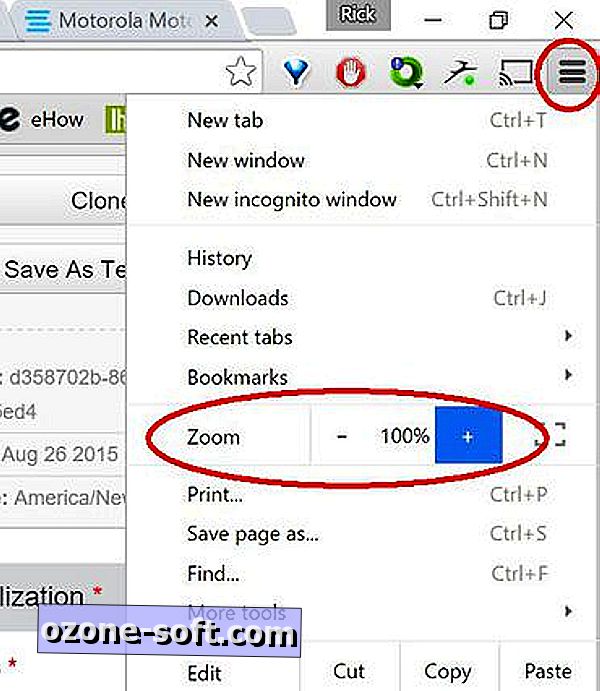
De itt van az, amit nem tud: Ha ezeket az eszközöket használja, csak a jelenleg megtekintett oldalra módosítja a zoom beállításokat. A Chrome emlékezteti ezeket a beállításokat az egyik munkamenetről a másikra, de nem fogja azokat globálisan alkalmazni.
Ehhez - más szóval - az alapértelmezett zoom megváltoztatásához - be kell vonni a beállításokat. Ezt természetesen a fent említett menü ikonra, majd a Beállítások gombra kattintva teheti meg.
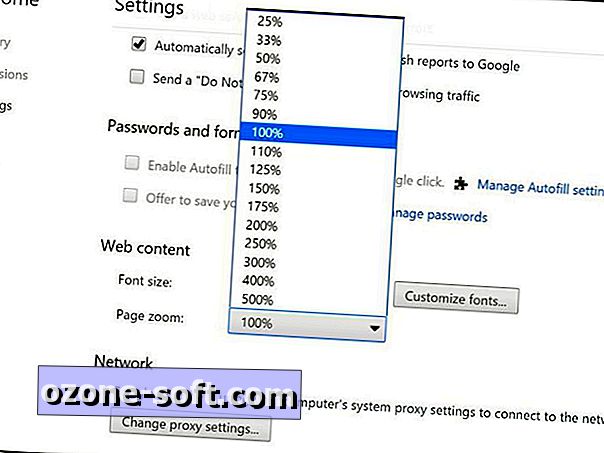
A megnyíló új lapon görgessen az alsó részre, majd kattintson a "Speciális beállítások megjelenítése" lehetőségre. Most görgessen még tovább, amíg meg nem jelenik a Webtartalom rész. És ez az, ahol megtalálja a globális oldal-zoom beállítást. Kattintson rá, hogy kiválassza a kívánt alapértelmezett értéket. (A módosítások azonnal tükröződnek, így azonnal rákattinthat a többi nyitott lapra az eredmények megtekintéséhez - és szükség esetén további módosításokat végezhet.)
Rámutatnék továbbá, hogy ez a hely a Chrome globális betűméretének módosítására. Vegye figyelembe azonban, hogy sok webhely rögzített betűtípust használt, így a zoom valóban a legjobb megoldás az olvashatóság módosításához.













Hagyjuk Meg Véleményét